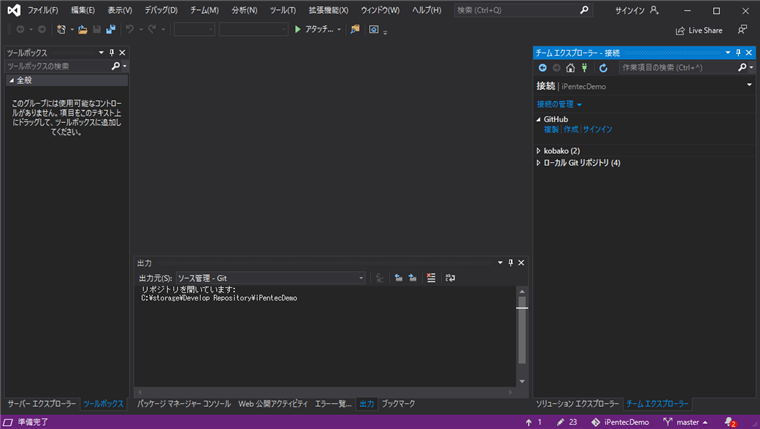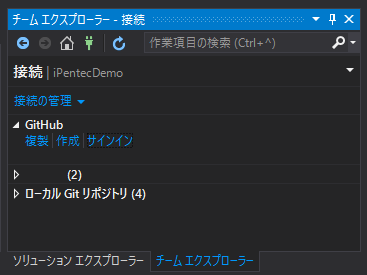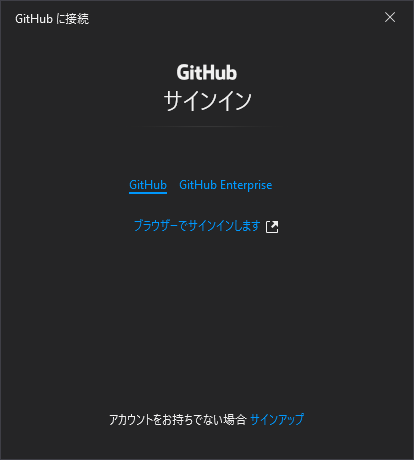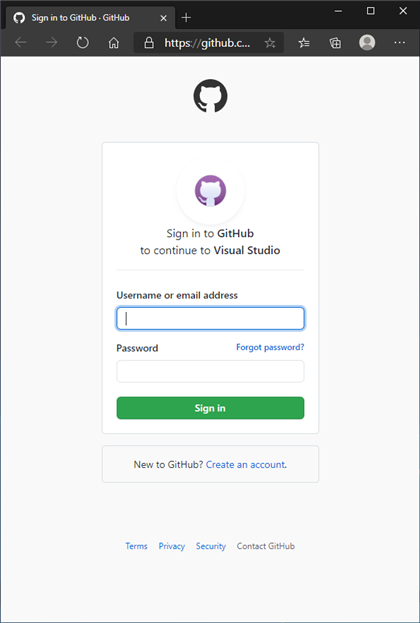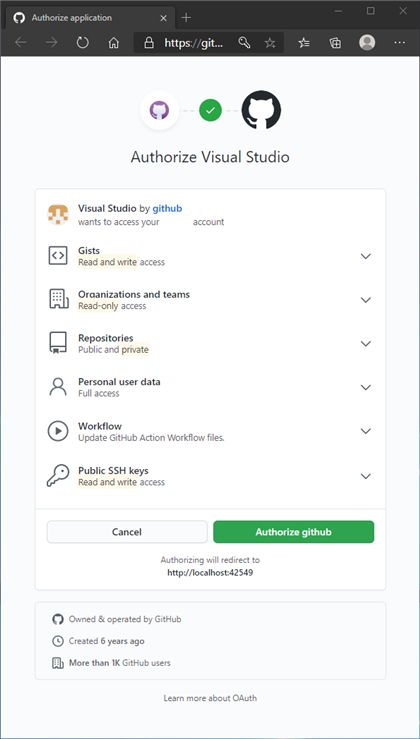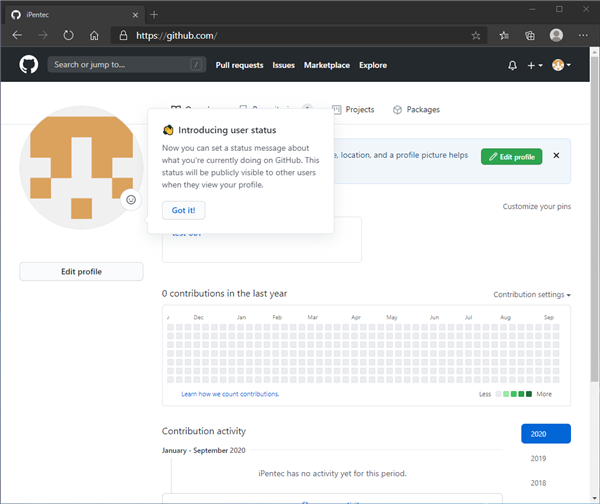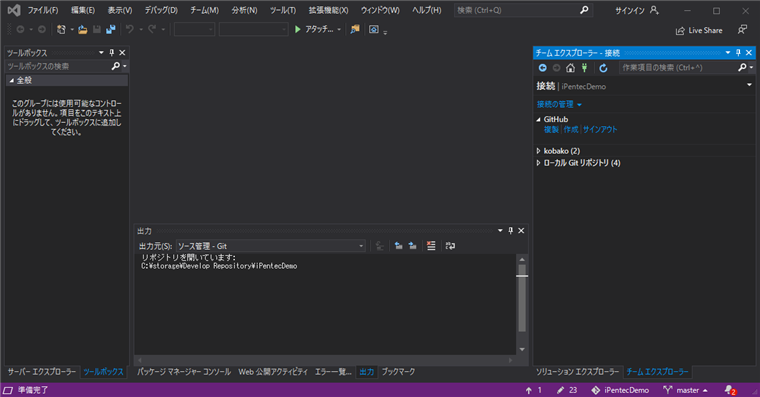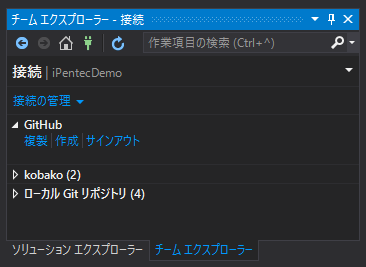Visual Studio でGitHubにサインインする (チームエクスプローラーを利用) - Visual Studio
チームエクスプローラーを利用してVisual Studio でGitHubにサインインする手順を紹介します。
事前準備
Visual Studioに「GitHub Extension for Visual Studio」 をインストールします。
インストール手順は
こちらの記事を参照してください。
サインインの手順 : Visual Studio 2019 version 16.8 以降
リポジトリの複製を作成するタイミングでサインインします。
手順は
こちらの記事を参照してください。
サインインの手順 : 以前のUI
Visual Studioを起動しメインウィンドウを表示します。チームエクスプローラーのウィンドウを表示します。
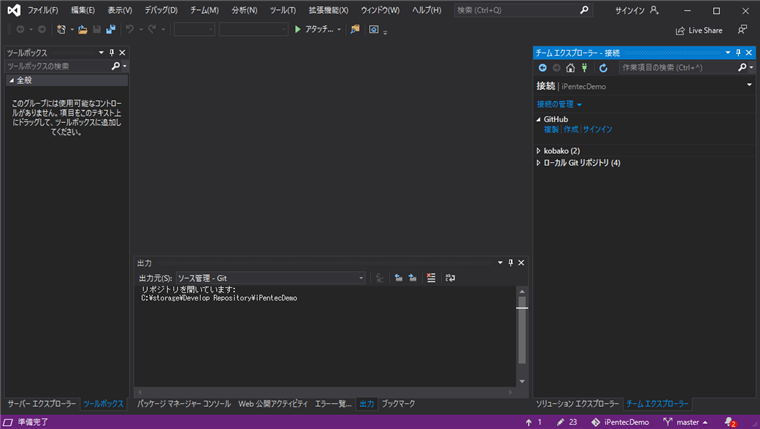
チームエクスプローラーの上部の[プラグ]のアイコンのボタンをクリックして、[接続]画面を表示します。
GitHub Extension for Visual Studio がインストールされていると[GitHub]のセクションが表示されます。
[GitHub]セクションの[サインイン]のリンクをクリックします。
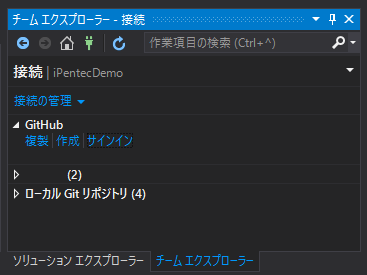
下図の[GitHub に接続]ダイアログが表示されます。ダイアログ中央の[ブラウザでサインインします]のリンクをクリックします。
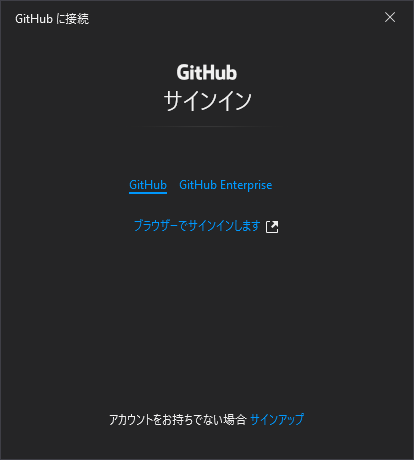
Webブラウザが起動し、GitHubのサインインページが表示されます。接続するGitHubのユーザー名とパスワードを入力します。
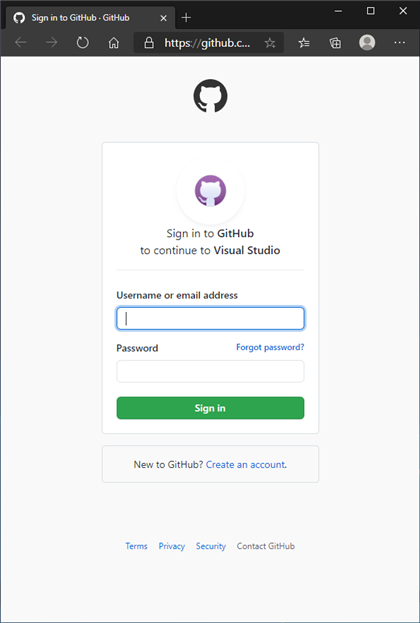
[Authorize Visual Studio]のページが表示されます。画面下部の[Authorize github]のボタンをクリックします。
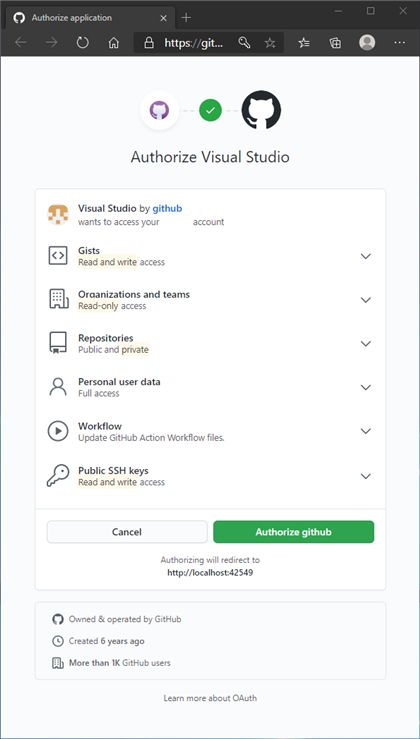
GitHubにサインインできました。GitHubのマイページが表示されます。
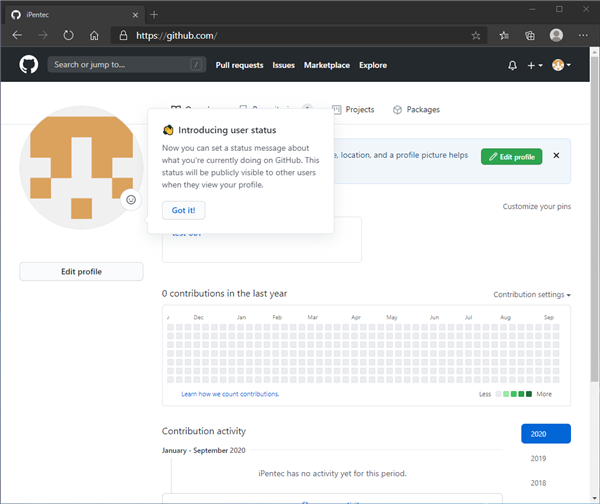
Visual Studio 側の表示を確認します。
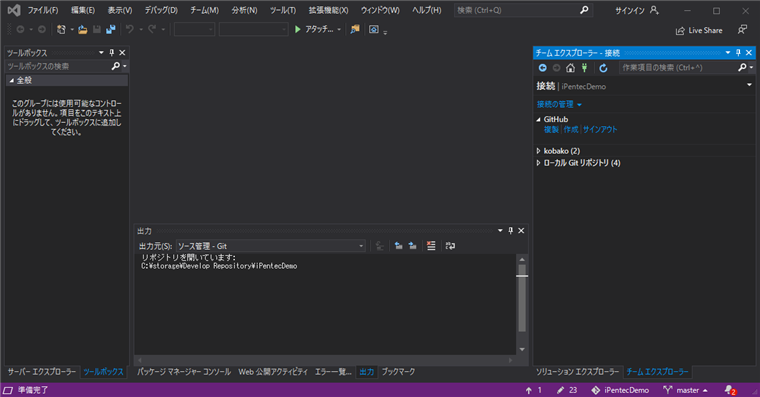
チームエクスプローラーの[GitHub]のセクションの[サインイン]のリンクの表示が[サインアウト]に変化していることが確認できます。GiuHubにサインインできています。
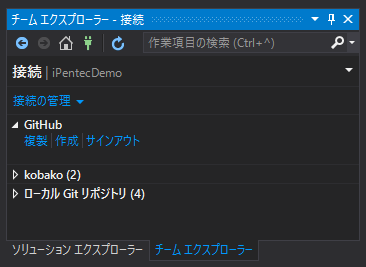
以上でGitHubへのサインインができました。
次の作業
GitHubのリポジトリをローカルリポジトリに複製します。手順は
こちらの記事を参照してください。
著者
iPentecのメインプログラマー
C#, ASP.NET の開発がメイン、少し前まではDelphiを愛用